Tuto "Mise en lumière"
Voici un tutoriel de mise en couleur/lumière, que j'ai réalisé pour mon blog perso. suite à la demande d'une personne souhaitant connaître la méthode utilisée pour cette image. Je précise que c'est loin d'être la plus simple, ni la plus intuitive; mais je l'utilise beaucoup, car pour moi, elle est très sécurisante.
Samaritain
L'esquisse >>

La mise en couleur (rapide) >>

J'utilise la version 8 de 'toshop avec une Wacom Intuos 2 A5, qui a l'avantage de tenir compte de la direction vers laquelle on oriente le stylet.
D'abord une petite explication pour le "brush".
Personnellement,
j'aime bien placer des grosses masses de clair/obscur rapidement, car
je considère qu'il est important de décider avant tout, et globalement,
de l'éclairage de mon sujet. Pour cela, j'essaye de placer
grossièrement des zones d'ombre avec un minimum de coups de pinceau,
pour garder un rendu dynamique/gestuel.
Il faut donc un gros
"Brush", qui permette néanmoins de travailler des petits détails plus
précis; c'est pour cela que je me suis fabriqué un brush polygonal, car
ses angles, permettent de faire des petits remplissages de couleur plus
précis, sans avoir nécessairement à réduire sa taille (comme ça on se
fatigue moins à tripoter le curseur de taille ^^).

Pour cette image, je pars avec un fond blanc (mais d'habitude je fais plutôt un fond gris moyen) et je place le crayonné tout au dessus en "mode de fusion" "produit". Pour commencer, je préfère me limiter à une seule couleur pour me concentrer uniquement sur le clair/obscur qui va donner du volume à mon sujet. Donc, plutôt que de peindre directement dans un calque avec de la couleur; je choisis un "calque de réglage" "couleur unie"; puis je peins en noir & blanc dans le masque du calque de réglage (il faut cliquer dessus), en l'ayant préalablement inversé (Ctrl+i) pour partir d'une couleur complètement masquée, que je fais apparaître à chaque coup de pinceaux. Je me sers abondamment de la touche X, qui me permet de basculer ma couleur sélectionnée du blanc au noir (et inversement), pour successivement masquer ou faire apparaître la couleur du calque (ainsi je n'utilise jamais la gomme).

Je crée à nouveau un "calque de réglage", mais cette fois ci je choisi la "Courbe de transfert de dégradé", puis je peins dans le masque de ce nouveau calque, de la même façon que le précédent ... mais là j'avoue que ce calque est peut-être un peu sophistiqué pour le peu que j'en fais dans le cas présent !

Je crée encore un calque "couleur unie"; et, de la même façon que pour le calque gris, je m'en sers pour faire rapidement un fond, et détourer mon sujet.

Je change la couleur du fond très facilement, car il me suffit d'en selectionner une autre en double-cliquant sur mon calque de "couleur unie"; ainsi je peux en essayer plein avant de me décider !
Je trouve que le contraste est un peu égal sur toute les parties de l'image, et qu'il manque une lumière un peu plus "spéculaire" pour hiérarchiser d'avantage l'illumination de mon personnage. Je décide donc de crèer un nouveau calque de couleur unie que j'applique sur la totalité de l'image en "mode de fusion" "produit"; puis je me sers du pinceau pour amener de nouvelles zones de lumières plus locales, en masquant ce calque un peu plus, à chaque coup de pinceau (je peins donc en noir sur un masque tout blanc).

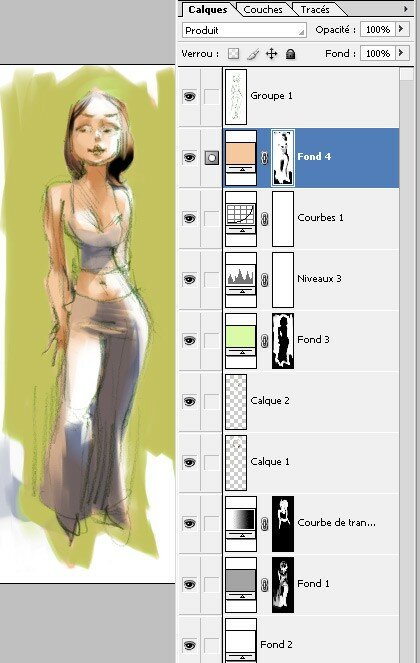
Pour fignoler, je retravaille deux/trois détails en couleurs
directes sur de simples calques tout bêtes; je m'aide de calques de
réglages "Courbes", "Niveaux", "Teintes/Saturation" ... pour améliorer
le rendu global de l'image.
Au final, le fichier semble un peu
compliqué, vu le nombre de calques empilés pour une seule image. Mais
comme je ne suis pas une brute de la couleur, je n'hésite pas à m'aider
des possibilités technologiques du logiciel, pour règler le moindre
détail, de la façon la plus sécurisée qu'il soit.
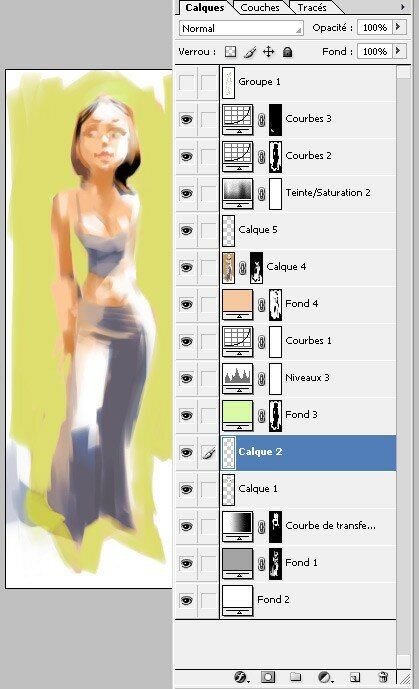
Voilà voilà ^^



/https%3A%2F%2Fstorage.canalblog.com%2F59%2F58%2F399524%2F38056759_o.jpg)
/https%3A%2F%2Fstorage.canalblog.com%2F18%2F85%2F399524%2F21807469_o.jpg)